Tôi thích đồng bộ hóa một số ít ảnh đáng nhớ với Apple Watch, nói chung là sử dụng chúng làm mặt đồng hồ. Apple WatchKhả năng quay vòng qua các hình ảnh được đồng bộ hóa bất cứ khi nào bạn giơ tay hoặc chạm vào màn hình là rất tuyệt vời. Hơn nữa, watchOS 8 giờ đây cho phép bạn đặt mặt đồng hồ dọc để có cảm giác phong phú và cá nhân hơn trên Apple Watch. Tuy nhiên, đó không phải là tất cả. Một tính năng hữu ích không kém khác được thêm vào watchOS 8 là khả năng chia sẻ ảnh trực tiếp từ cổ tay của bạn. Nếu bạn tò mò muốn tìm hiểu cách hoạt động của tính năng này, đây là cách bạn có thể chia sẻ ảnh qua Tin nhắn và Thư trên Apple Watch.
Chia sẻ ảnh qua tin nhắn và bật thư Apple Watch (Năm 2021)
Vì bạn có thể dễ dàng nhắn tin cho mọi người từ Apple Watch, chỉ còn là vấn đề thời gian trước khi công ty cho phép bạn gửi ảnh từ thiết bị đeo được. Bây giờ, điều đó là có thể, vì vậy hãy xem hướng dẫn từng bước dưới đây.
Đồng bộ hóa ảnh với của bạn Apple Watch
Để bắt đầu chia sẻ ảnh trong watchOS 8, đảm bảo rằng bạn đã đồng bộ hóa một số ảnh với Apple Watch. Nếu bạn chưa đồng bộ hóa hình ảnh với đồng hồ của mình, hãy mở ứng dụng Đồng hồ trên iPhone của bạn. Sau đó, đi đến “Tab Đồng hồ của tôi -> Ảnh -> Đồng bộ hóa Album”. Bây giờ, hãy chọn album bạn muốn đồng bộ hóa với đồng hồ thông minh của mình.
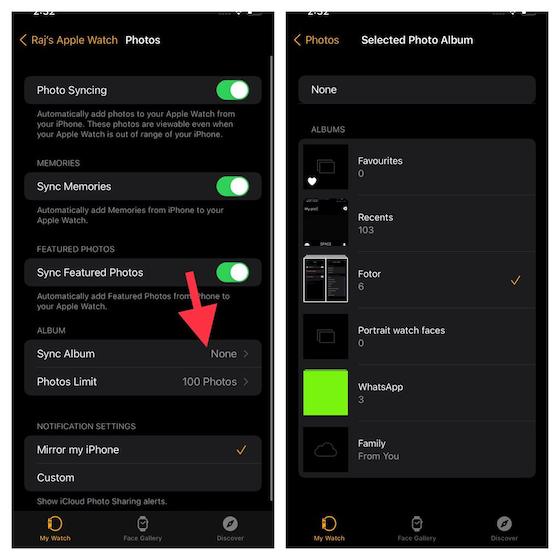
Xin lưu ý rằng bạn cũng có tùy chọn để tự động đồng bộ hóa ảnh và kỷ niệm nổi bật từ iPhone của bạn sang Apple Watch. Chỉ trong trường hợp bạn muốn truy cập một số hình ảnh yêu thích nhất của mình ngay từ cổ tay, hãy đảm bảo bật nút chuyển đổi “Đồng bộ hóa kỷ niệm” và “Đồng bộ hóa ảnh nổi bật”.
Chia sẻ Ảnh trong Tin nhắn và Ứng dụng Thư trên Apple Watch Đang chạy watchOS 8
Như đã nói, đã đến lúc xem xét các bước bạn cần làm theo để gửi ảnh qua ứng dụng Tin nhắn và Thư trên Apple Watch.
- Đầu tiên, hãy nhấp vào Vương miện kỹ thuật số để chuyển đến màn hình chính trên Apple Watch.
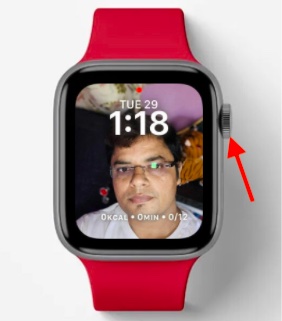
2. Bây giờ, khởi chạy Ứng dụng ảnh.

3. Kế tiếp, chọn bức ảnh bạn muốn chia sẻ với bạn bè hoặc người thân của mình qua Mail hoặc iMessage trên Apple Watch.
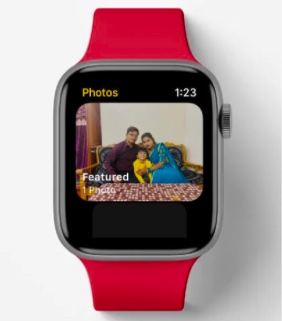
4. Tiếp theo, hãy nhấn vào Nút chia sẻ nằm ở góc dưới cùng bên phải của màn hình.

Note: Nếu bạn không thấy nút chia sẻ và nút này bị ẩn, hãy nhấn một lần vào ảnh đã chọn để hiển thị.
5. Bây giờ, bạn có thể chọn chia sẻ ảnh qua ứng dụng Tin nhắn hoặc Thư về bạn Apple Watch.
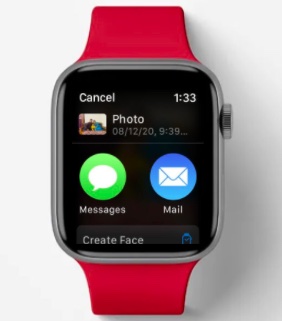
5. Quá trình này đơn giản và khá giống nhau cho cả Thư và Tin nhắn. Vì vậy, bạn sẽ không phải đối mặt với bất kỳ vấn đề nào bất kể ứng dụng liên lạc mà bạn chọn. Tôi sẽ gửi hình ảnh qua ứng dụng Tin nhắn trong hướng dẫn này.
Nhấn vào biểu tượng Tin nhắn (hiển thị trong ảnh chụp màn hình ở trên) và sau đó chọn tùy chọn “Thêm liên hệ”. Sau đó, bạn có thể chọn một người nhận từ danh bạ của mình hoặc đặt tên.
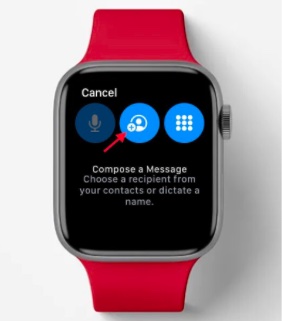
6. Bên cạnh đó, bạn cũng có thể viết một tin nhắn ngắn sẽ được gửi cùng với hình ảnh.
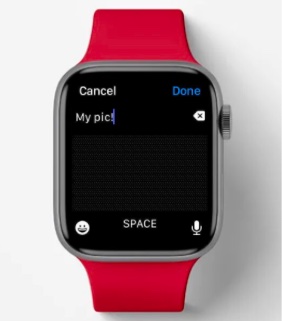
7. Cuối cùng, cuộn xuống và nhấn vào “Gửi”Để chia sẻ ảnh từ của bạn Apple Watch. Bạn sẽ không cần phải rút iPhone của mình ra để thực hiện các tác vụ tầm thường như thế này về sau.
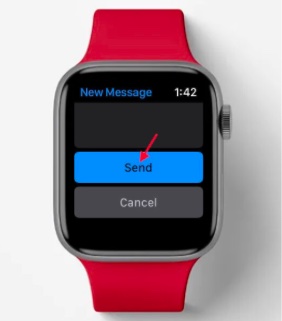
Cách nhanh chóng để gửi ảnh qua thư và tin nhắn trên watchOS 8
Vì vậy, đó là một cách nhanh chóng để chia sẻ hình ảnh yêu thích của bạn thông qua ứng dụng Tin nhắn hoặc Thư trên Apple Watch. Đó là một bước đáng chú ý khác nhằm làm cho đồng hồ trở nên độc lập, vì vậy nó có thể thực hiện các tác vụ thông thường mà không cần dựa vào iPhone được ghép nối. Thật tốt khi gã khổng lồ Cupertino đang từ từ nhưng đều đặn Apple Watch tự do và một cuộc sống bên ngoài iPhone. Nhân tiện, bạn có thể nói gì về watchOS 8 và các tính năng mới thú vị của nó, bao gồm Chánh niệm, chế độ Tập trung và nhịp độ hô hấp khi ngủ? Đừng quên chia sẻ suy nghĩ của bạn trong phần bình luận bên dưới.
